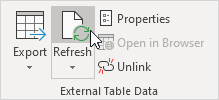ExcelでMicrosoft Queryの
この例では、マイクロソフトクエリウィザードを使用して、Microsoft Accessデータベースからデータをインポートする方法を教えています。 Microsoft Queryを使用すると、あなたがしたいとインポートのみExcelにデータということをデータの列を選択することができます。
-
[Data]タブでは、Get&データ変換グループで、データの取り込み]をクリックします。
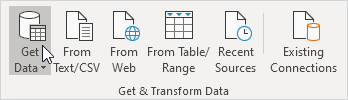
マイクロソフトクエリから、他のソースからクリックします。
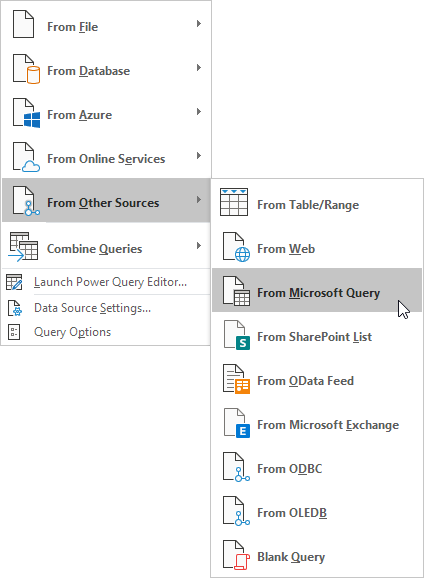
「データソースの選択」ダイアログボックスが表示されます。
-
[MS Accessデータベースとチェック 『を使用クエリウィザード/編集クエリ』を。
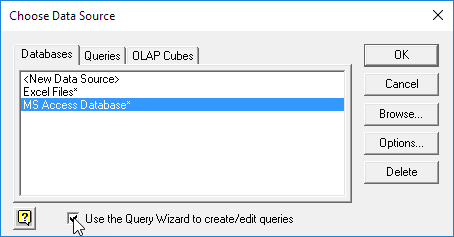
作成する4. [OK]をクリックします。
5.>データベースを選択し、[OK]をクリックします。
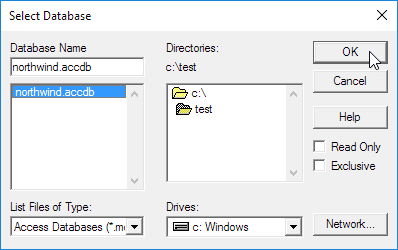
このAccessデータベースが複数のテーブルで構成されています。あなたはあなたのクエリに含めるテーブルおよび列を選択することができます。
-
[顧客をクリックしますシンボル。
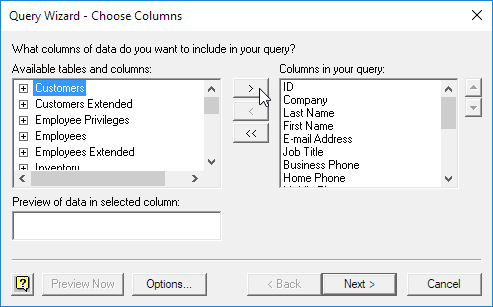
-
[次へ]をクリックしては。
のみ「列のフィルタに」リストから
。8.市を記録、フィルタデータの指定されたセットをインポートし、のみ含めるには市はニューヨークに等しい行。
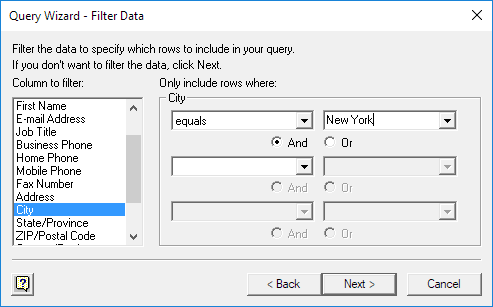
-
[次へ]をクリックします。
したい場合は、あなたのデータをソートすることができます(ここではそれをしない)。
-
[次へ]をクリックします。
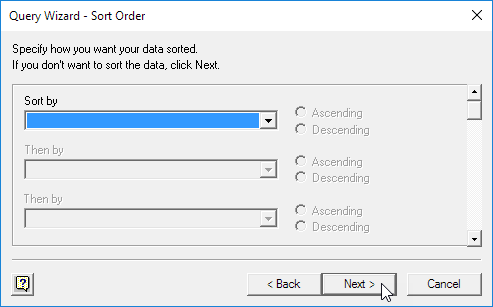
-
[完了]を* Microsoft Excelにデータを戻す。
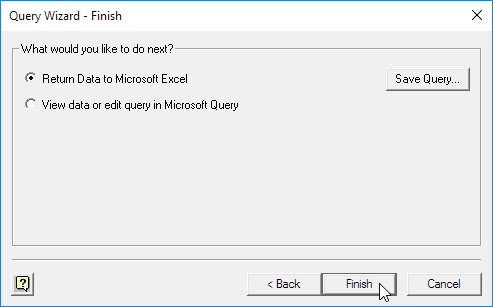
12.選択をあなたがそれを入れて、[OK]をクリックします。このデータを、表示する方法について説明します。
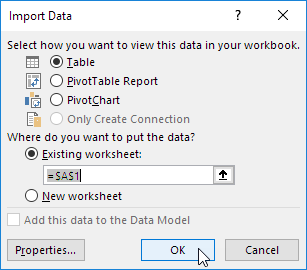
結果:

13.あなたのAccessデータの変更、あなたは簡単にExcelでデータを更新することができます。まず、テーブル内のセルを選択します。次に、[デザイン]タブで、外部表のデータグループで、[更新]をクリックします。